Bạn có một Server, VPS và muốn sử dụng nó như là một máy chủ lưu trữ dữ liệu đám mây của bạn (giống Google Driver, OneDriver ...) một cách nhanh chóng và hiệu quả thì sử dụng mã nguồn ownCloud là giải pháp rất tốt. Phần này hướng dẫn bạn cài đặt và sử dụng ownCloude chạy với công nghệ Docker. Nên máy chủ cần có Docker, nếu chưa có cài đặt đơn giản theo hướng dẫn:
Cài đặt Docker
Giới thiệu ownCloud
ownCloud là một hệ thống phần mềm dạng client/server, nó là mã nguồn mở, với chức năng chính là lưu trữ file từ xa. ownCloud cung cấp các chức năng giống với Dropbox, Google Drive ... mà bạn đã quen thuộc.
Nếu đang sử dụng các dịch vụ Google Drive, Dropbox ... để lưu trữ, đồng bộ dữ liệu nhiều máy thì bạn có thể bị hạn chế dung lượng miễn phí mà tài chính chưa cho phép mua có phí, thì ownCloud riêng bạn giới hạn của bạn là dung lương ổ cứng ở máy chủ thôi.
Khi đã có ownCloud rồi bạn chỉ việc sử dụng chương trình nó cung cấp chạy ở máy client (có đầy đủ cho các nền tảng Windows, Linux, macOS, iOS, Android) và lưu trữ, đồng bộ dữ liệu nhanh chóng, tiện lợi.
Cài đặt ownCloud trên Server
Image Docker chính thức của ownCloud cung cấp với tên owncloud:laste, có thể thấy có rất nhiều lượt tải về cho thấy mức độ phổ biến của nó.
Trước khi cài đặt điểm qua một chút về mặt công nghệ nó dùng:
ownCloudchạy với mã nguồn PHP- Sử dụng công nghệ truyền, sửa đổi, cập nhật file với
WebDAV - Cơ sở dữ liệu thông tin hỗ trợ
SQLite,MySQL/MariaDB,PostgreSqlở đây chọn MySQL cho nó thông dụng (nếu chọnSQLitecó thể hiệu năng kém khi dữ liệu trở lên nhiều).
Giải pháp lựa chọn cài đặt sẽ như sau:
ownCloudsẽ chạy trong một container Docker đặt tên làc-owncloud, lắng nghe ở cổng tôi chọn là9898, dữ liệu file lưu tại một thư mục tôi chọn là/owncloud/files(nên trên Server bạn tạo thư mục này trước, bạn có thể tạo bất kỳ đầu, miễn là chia sẻ để Docker lưu được dữ liệu. Nếu test ở máy bạn vào Docker và thiết lập chia sẻ thư mục xong khởi động lại Docker Engine).- Server MySQL chạy ở một container đặt tên là
c-mysql-owncloud, database lưu ở thư mục của máy HOST là/owncloud/db(tạo thư mục này trước)
Cho phép Docker truy cập thư mục /owncloud/ (trong đó có files và db).
sudo chmod -R 777 /owncloud/
Giờ dùng tới kỹ thuật với Docker Compose, bạn tạo một docker-compose.yml ở thư mục máy host /owncloud/ với nội dung như sau:
version: '3.1'
services:
owncloud:
image: owncloud # tạo container c-owncloud
restart: always
container_name: c-owncloud
ports:
- 9898:80
volumes:
- /owncloud/files:/var/www/html # ánh xạ thư mục /home/ownclode-files vào container
networks:
- owncloud-network
mysql:
image: mysql
restart: always
container_name: c-mysql-owncloud
environment:
MYSQL_ROOT_PASSWORD: abcxyz # password root, thay bằng pass tự đặt
networks:
- owncloud-network
volumes:
- /owncloud/db:/var/lib/mysql # ánh xạ thư mục /home/ownclode-db vào container
networks:
owncloud-network: # tạo network
driver: bridge
Giờ đang đứng ở thư mục owncloud gõ lệnh triển khai:
docker-compose up
Sau lệnh này 2 container có tên c-owncloud và c-mysql-owncloud tạo và chạy. Bạn có thể nhấn
CTRL + C thoát theo dõi logs. Nếu container bị dừng gõ ngay
docker-compose start
Kiểm tra xem 2 container đang chạy với docker ps

Bạn thấy 2 container đang chạy, trong đó container c-owncloud đang public cổng 9898 ánh xạ vào cổng 80, vậy bạn có thể truy cập bằng cổng này (http://ip:9898 hoặc http://yourdomain.com:9898, http://localhost:9898). Còn MySQL thì không public cổng, nó chỉ lắng nghe cổng 3306 và nội mạng mới liên hệ được đến cổng này.
Thiết lập MySQL
Trước khi chạy cài đặt ownCloud cần thiết lập lại để MySQL sử dụng cơ chế xác thực mysql_native_password (vì đây là MySQL 8 nên nó dùng cơ chế mới).
Bạn vào container MySQL và thi hành các lệnh:
docker exec -it c-mysql-owncloud bash apt-get update && apt-get install vim -y # cài vim vim /etc/mysql/my.cnf # vào chỉnh sửa my.cnf #Thêm vào my.cnf, rồi lưu lại [mysqld] default-authentication-plugin=mysql_native_password # vào mysql với passowrd abcxyz mysql -pabcxyz # chạy các query ALTER USER 'root'@'%' IDENTIFIED WITH mysql_native_password BY 'abcxyz'; FLUSH PRIVILEGES; exit; # Ra khỏi container và gõ để khởi động lại docker-compose restart
Tiến hành cài đặt ownCloud, vào trình duyệt gõ truy cập đến host với cổng 9898 đã thiết lập
ở trên.
Bạn nhập các thông tin:
- Tên tài khoản admin sẽ tạo ví dụ
admin, và passowrd muốn đặt - Bấm vào Storage & Database để nhập thông tin kết nối đến MySQL: chọn
MySQL, tài tên tài khoảnroot, pasword làabcxyz(do đặt ở trên), nhập tên database muốn tạo ví dụowncloud, thông tin kết nối host nhập:c-mysql-owncloud:3306
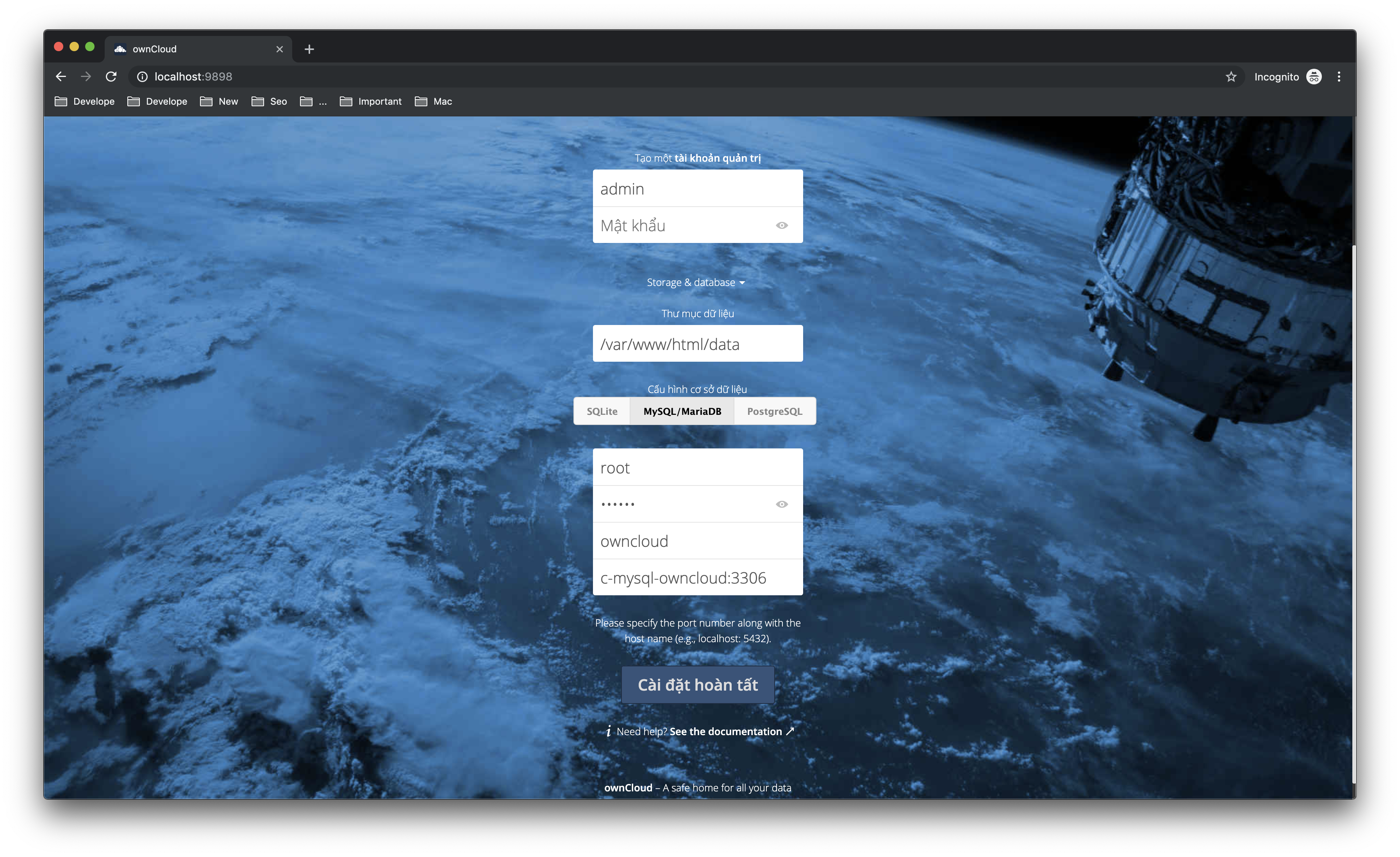
Các thông tin đã chính xác thì bấm vào Cài đặt hoàn tất, đợi cho nó cài xong thì được chuyển đến trang đăng nhập. Đăng nhập với tài khoản admin ở trên, vậy là đã có một Cloud Drive, chỉ việc chia sẻ - đồng bộ file.
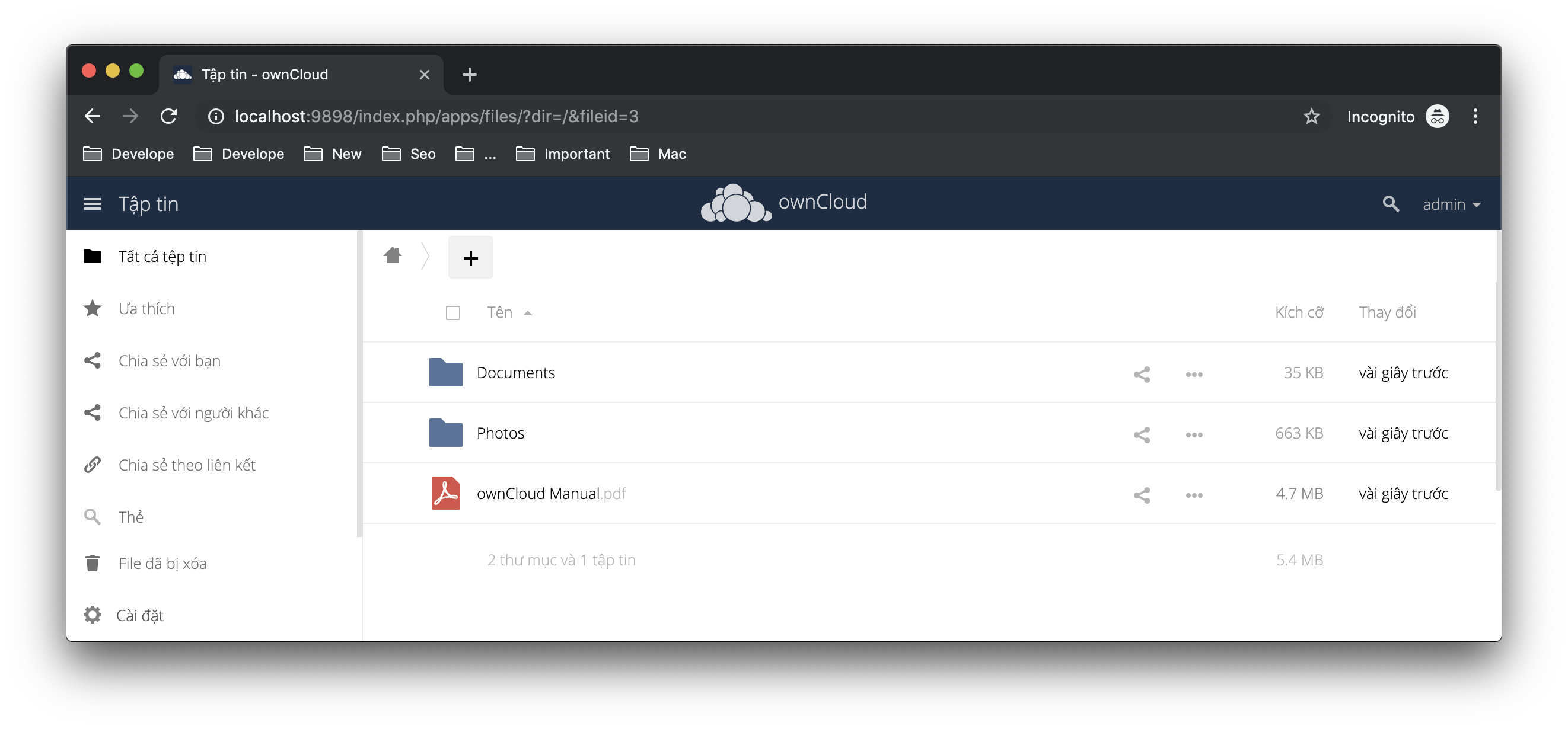 ownCloud Desktop Client
ownCloud Desktop Client
Cài đặt ownCloud Destop Client
Đã có ownCloud server, nếu muốn dữ liệu tự động đồng bộ (giống các phần mềm client của Google Driver, OneDrive ...) thì vào
trang Tải ownCloud Desktop Client, tìm đến mục ownCloud Desktop Client

